Varnost v Power BI
Varnost podatkov je najpomembnejši vidik, kadar podatke delimo z drugimi, lahko so zunanje stranke ali notranje zainteresirane strani. Pogosto ne želimo vseh podatkov deliti z vsemi. Na primer, ko datoteko delimo z regionalnimi upravitelji, v čem je smisel deliti podatke o prodaji druge regije z "upraviteljem južne cone. S tem v zvezi lahko med skupno rabo poročila ustvarimo varnostni dostop v Power BI.
V tem članku vas bomo vodili skozi postopek gradnje varnostnega dostopa na ravni vrstice v Power BI .

Varnost na ravni vrstice
Podatki so shranjeni v vrsticah in stolpcih, zato ko želimo podatke deliti z večjo skupino, vsi ne želijo videti vseh vrstic podatkov. Tako lahko v power bi ustvarimo "varnost na ravni vrstice", da lahko določena oseba vidi samo določen nabor podatkov.
Na primer, vodja prodaje v "Indiji" mora videti samo podatke o prodajnih številkah v regiji "Indija", celotni vodja podjetja pa lahko vidi vse podatke v regiji. To je vrsta zaščite, ki jo moramo ustvariti pred skupno rabo podatkov, in to se imenuje »Varnost na ravni vrstice«.
Ustvarite varnost na ravni vrstice v Power BI
Če želite ustvariti varnost na ravni vrstic, moramo imeti neke podatke in v Power BI smo že ustvarili preprost grafikon.
Delovni zvezek lahko prenesete tako, da uporabite isto datoteko, kot smo jo uporabili v tem primeru.
Spodaj je grafikon, ustvarjen v Power BI, ki prikazuje prodajni grafikon po izdelkih.

Trenutno imamo prodajo vseh držav na osnovi različnih izdelkov. Zdaj moramo ustvariti varnost na ravni vrstic, ki bo prikazovala samo prodajo v določenih državah na podlagi izdelkov, spodaj pa so države, ki jih imamo na tem seznamu.
Kanada, Francija, Nemčija, Mehika in Združene države Amerike.
Sledite spodnjim korakom.
1. korak: Na zavihku MODELIRANJE kliknite »Upravljanje vlog«.

2. korak: Odprlo se bo okno »Upravljanje vlog«, kot je spodnje.

3. korak: Kliknite možnost »Ustvari«, da ustvarite prvo vlogo države.

4. korak: Dajte ime tej vlogi. Ker ustvarjamo varnost prve države, poimenujte "Kanada".

5. korak: Nato imamo ime tabele kot »Data Table«, kliknite na elipso (tri pike), prikazala se bo možnost »Add Filters«

6. korak: Premaknite miškin kazalec na »Dodaj filter« in odprli bodo vse stolpce v tabeli. Ker uporabljamo državno zaščito na ravni vrstic, izberite možnost v stolpcu »Država«.

7. korak: Z uporabo izraza "DAX" moramo tukaj ustvariti vlogo. V dvojne narekovaje vnesite ime države. Kliknite »Shrani«, da zaprete okno »Upravljanje vlog«.

8. korak: Zdaj smo ustvarili varnost na ravni vrstice za državo "Kanada".
Na zavihku MODELIRANJE poleg možnosti »Upravljanje vlog« imamo možnost, imenovano »Prikaži kot vloge«, kliknite to.

To bo odprlo seznam vlog, ki smo ga ustvarili. Izberite vlogo »Kanada« in kliknite »V redu«.

Zdaj lahko vidimo samo lestvico prodaje držav v Kanadi.
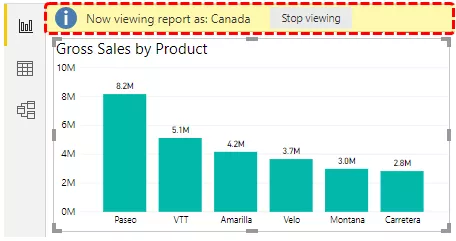
Kot lahko vidite na vrhu grafikona, prikazuje »zdaj si poročilo ogledujem kot Kanada«, da se vrnemo k starejšemu grafikonu, lahko kliknemo možnost »Ustavi ogled«.
Tako ustvarja vloge tudi za druge države.
Zdaj v storitvah Power BI moramo za skupno rabo poročila dodeliti e-poštne ID-je.
Konfigurirajte storitve Power BI
- Poročilo objavite v storitvah Power BI s klikom na možnost »Objavi« v programu Power BI Desktop.

- Zdaj se prijavite v račun Power BI Services v računu Power BI Services, objavljen bo v My Workspace.

- Kliknite tri pike pred objavljenim člankom pod Nabor podatkov.

- Izberite možnost "Varnost".

- Prikazala bo varnostno možnost na ravni vrstice. Sem vnesite e-poštni naslov ustreznega prodajnega direktorja in kliknite možnost »Dodaj«.

Zdaj pa shrani. Tako lahko v Power BI ustvarimo varnost na ravni vrstic.
Opomba: Datoteko nadzorne plošče Power BI lahko prenesete tudi s spodnje povezave in si ogledate končni izhod.
To varnostno predlogo Power BI lahko prenesete tukaj - Varnostna predloga Power BIStvari, ki si jih je treba zapomniti
- Ko je v namizju ustvarjena varnost na ravni vrstice, morate poročilo objaviti v storitvah Power BI Services in imeti morate plačljivo različico, da lahko poročilo delite z zadevno osebo.
- Zadevna oseba si lahko ogleda samo filtrirane podatke.








